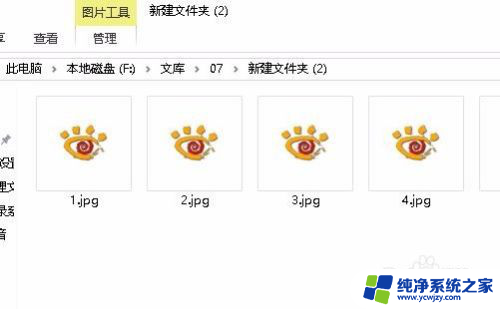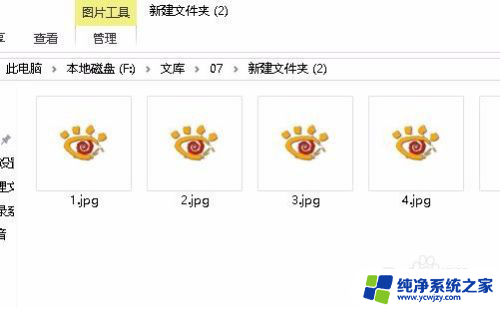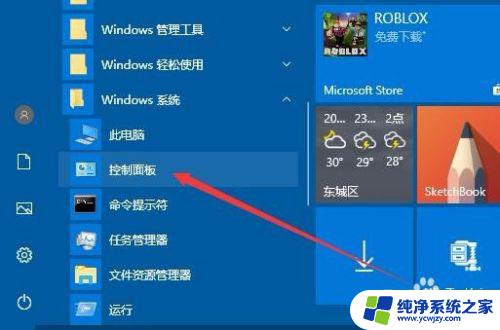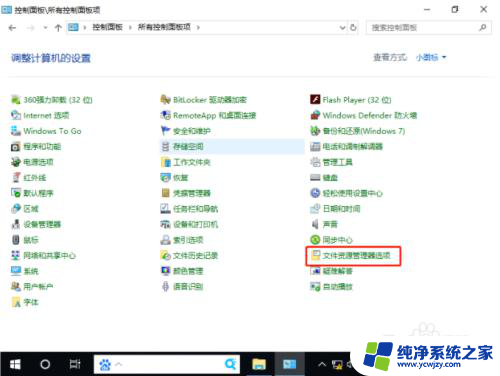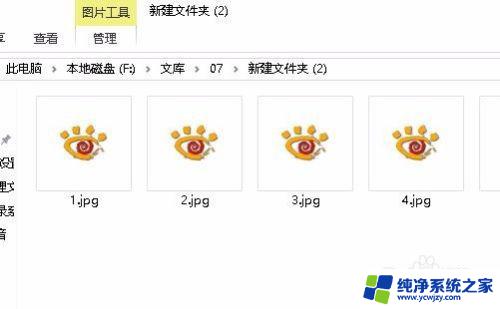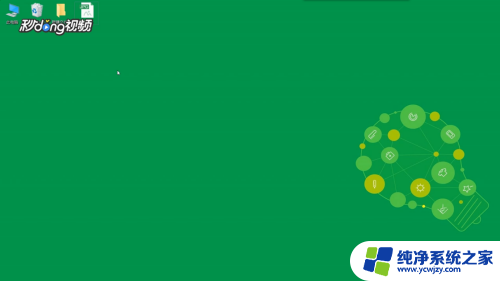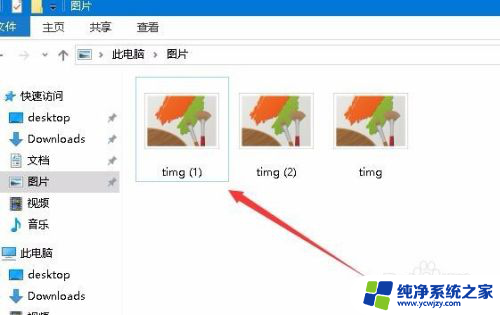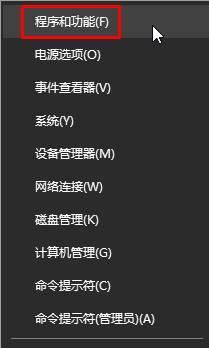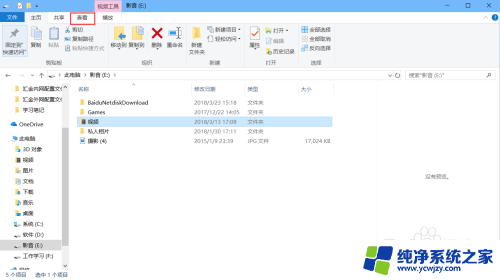win10专业版图片缩略预览不显示
Win10专业版是一款功能强大的操作系统,但有时候用户可能会遇到一些问题,比如图片缩略预览不显示的情况,当我们在浏览图片时,希望能够通过缩略图快速预览内容,但如果出现了无法显示缩略图的情况,就会给我们的使用带来不便。当Win10图片缩略图显示不出来时,我们应该如何解决呢?接下来将为大家介绍几种解决方法。
方法如下:
1.在Windows10系统打开文件夹,发现图片文件只显示一个图标。但没有显示出预览的图片,这样查看图片的时候操作起来很麻烦。

2.接下来我们右键点击桌面上的此电脑图标,在弹出菜单中选择“属性”菜单项。
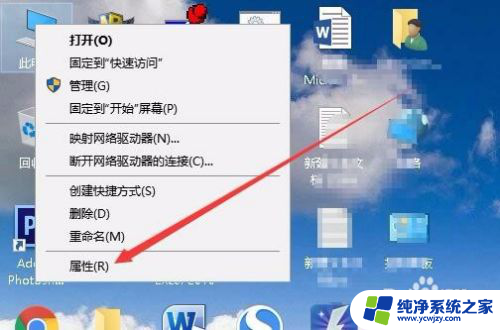
3.接下来就会打开系统属性窗口,在窗口中我们点击“高级系统设置”菜单项。
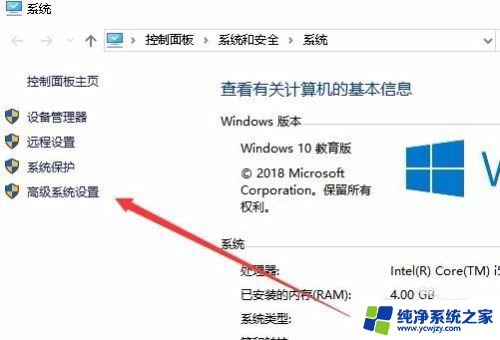
4.这时就会打开系统属性窗口,在窗口中点击“高级”选项卡。然后点击“设置”按钮。
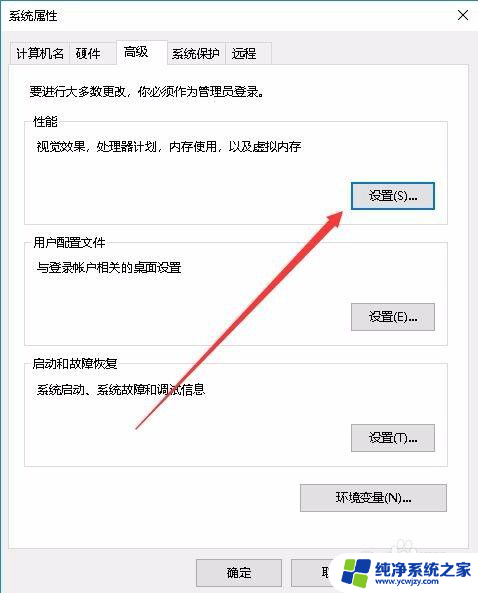
5.接下来在打开的设置窗口中,我们点击勾选“显示缩略图。而不是显示图标”前面的复选框。
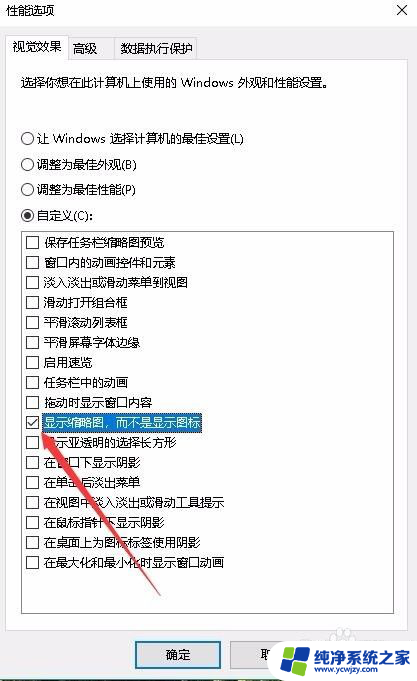
6.再次打开Windows10的图片文件夹,发现现在的图片已显示了预览图片了。
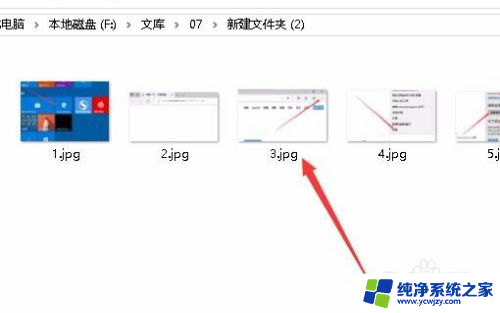
以上是关于win10专业版图片缩略预览不显示的全部内容,如果你遇到了相同的问题,可以参考本文中介绍的步骤来进行修复,希望这对你有所帮助。